Remarque :
- Ce tutoriel est disponible dans un environnement d'atelier gratuit fourni par Oracle.
- Il utilise des exemples de valeur pour les informations d'identification, la location et les compartiments Oracle Cloud Infrastructure. Lorsque vous terminez votre atelier, remplacez ces valeurs par celles propres à votre environnement cloud.
Utiliser Oracle VirtualBox sur Oracle Linux
Introduction
Oracle VirtualBox est un produit de virtualisation multiplateforme qui vous permet d'exécuter plusieurs systèmes d'exploitation sur vos systèmes macOS, Windows, Linux ou Oracle Solaris. Tout en offrant la possibilité d'exécuter plusieurs machines virtuelles sur un système hôte, VirtualBox permet également de gérer les ressources dans Oracle Cloud Infrastructure.
Objectifs
Dans ce tutoriel, vous allez apprendre à :
- Installer Oracle VirtualBox sur Oracle Linux
- Installer le pack d'extension VirtualBox
- Utiliser VirtualBox pour créer une machine virtuelle Oracle Linux
- Installation des ajouts d'invité VirtualBox sur une machine virtuelle
Prérequis
-
Minimum d'une instance Oracle Linux
-
Oracle Linux doit être installé et configuré sur chaque système avec :
- Compte utilisateur Oracle (utilisé au cours de l'installation) avec accès sudo
- Un bureau graphique
- Un serveur VNC (Virtual Network Computing) si vous exécutez un système sans tête/à distance
Si vous effectuez l'installation sur une instance Oracle Cloud Infrastructure (OCI), vous devrez utiliser une forme d'UC Intel telle que VM.Standard3. Champ flexible.
Déployer Oracle Linux
Remarque : si vous êtes en cours d'exécution dans votre propre location, lisez le projet linux-virt-labs GitHub README.md et complétez les prérequis avant de déployer l'environnement d'exercice.
-
Ouvrez un terminal sur le bureau Luna.
-
Clonez le projet
linux-virt-labsGitHub.git clone https://github.com/oracle-devrel/linux-virt-labs.git -
Accédez au répertoire de travail.
cd linux-virt-labs/ol -
Installez les ensembles requis.
ansible-galaxy collection install -r requirements.yml -
Mettez à jour la configuration de l'instance Oracle Linux.
cat << EOF | tee instances.yml > /dev/null compute_instances: 1: instance_name: "ol-vbox" type: "vbox" boot_volume_size_in_gbs: 512 use_vnc: true dwnld_ol_iso: true instance_ocpus: 8 instance_memory: 128 EOF -
Déployez l'environnement d'exercice.
ansible-playbook create_instance.yml -e localhost_python_interpreter="/usr/bin/python3.6" -e "@instances.yml" -e instance_shape="VM.Standard3.Flex"L'environnement d'exercice libre requiert la variable supplémentaire
local_python_interpreter, qui définitansible_python_interpreterpour les lectures exécutées sur localhost. Cette variable est nécessaire car l'environnement installe le package RPM pour le kit SDK Oracle Cloud Infrastructure pour Python, situé sous les modules python3.6.La forme de déploiement par défaut utilise l'UC AMD et Oracle Linux 8. Pour utiliser une CPU Intel ou Oracle Linux 9, ajoutez -e instance_shape="VM.Standard3. Flex" ou -e os_version="9" à la commande de déploiement.
Important : attendez que le guide de lecture s'exécute correctement et atteignez la tâche de pause. A ce stade du manuel, l'installation d'Oracle Linux est terminée et les instances sont prêtes. Prenez note de la lecture précédente, qui affiche les adresses IP publiques et privées des noeuds qu'elle déploie et toutes les autres informations de déploiement nécessaires lors de l'exécution de l'exercice.
Accès à l'environnement de bureau de l'interface graphique d'Oracle Linux
-
Ouvrez un nouveau terminal et connectez-vous via SSH à l'instance ol-vbox.
L'option
-Lactive le transfert local, qui ouvre un port local pour la connexion via un tunnel SSH au serveur VNC distant.ssh -L 5914:localhost:5901 oracle@<ip_address_of_instance> -
Passez au bureau Luna.
-
Ouvrez le visualiseur TigerVNC en cliquant sur le menu Applications, sur Internet, puis sur Visualiseur TigerVNC.
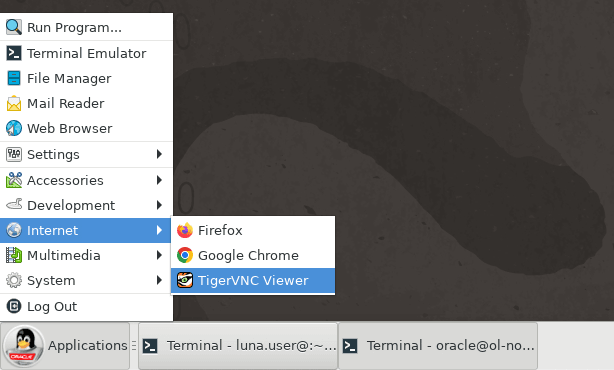
-
Connectez-vous à l'environnement GUI du serveur déployé en saisissant
localhost:5914dans la zone de texte VNC Server et en appuyant sur le bouton Connect.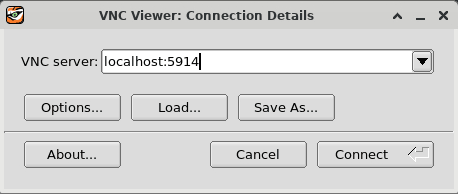
-
Entrez le mot de passe de l'utilisateur
oracleoracle et appuyez sur le bouton OK.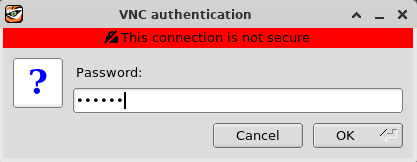
-
Le bureau de l'interface graphique du serveur s'affiche avec une première configuration de connexion.
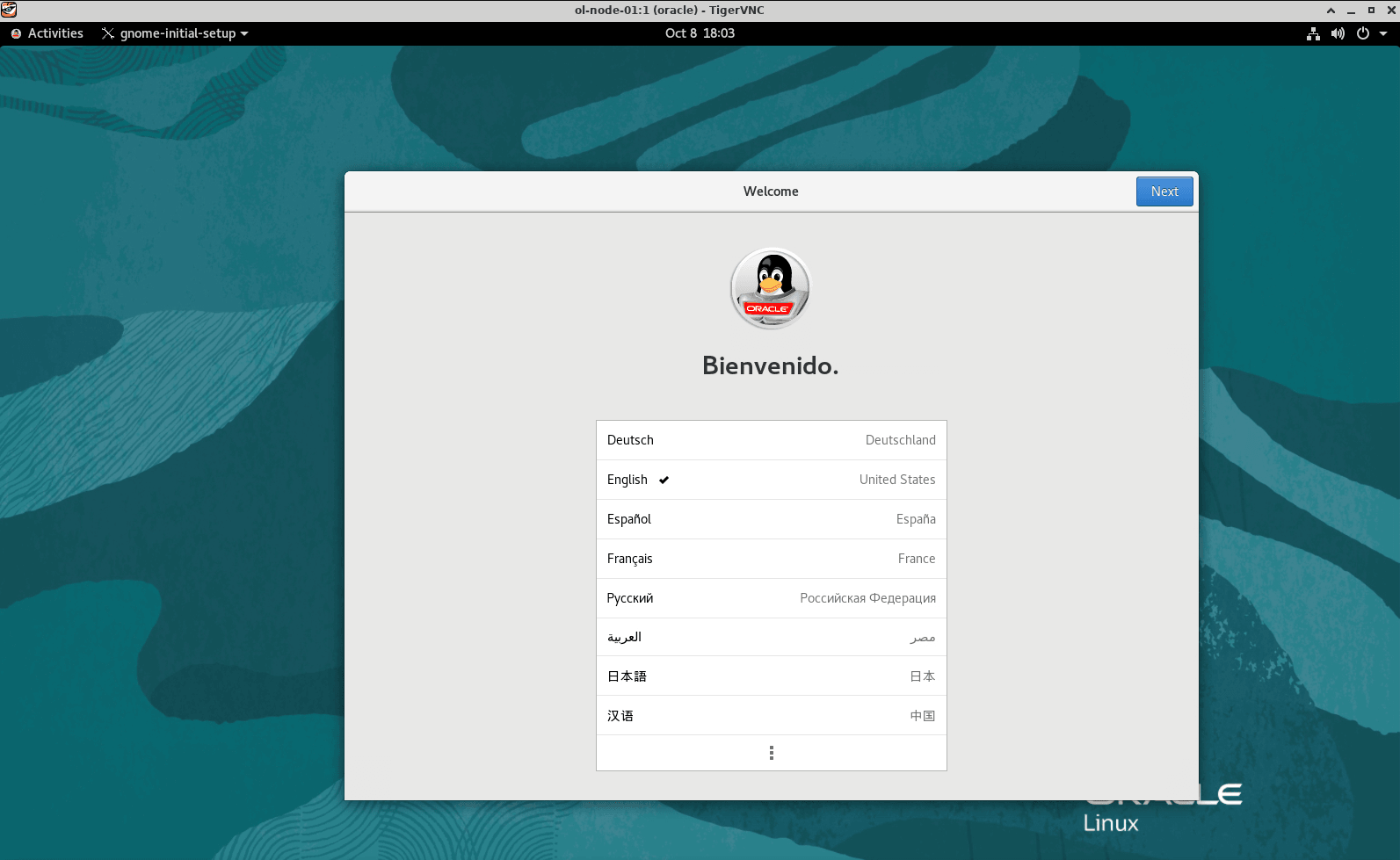
-
Appuyez trois fois sur le bouton Next, puis sur le bouton Skip, suivi du bouton Start Using Oracle Linux Server. Enfin, fermez ou réduisez la fenêtre Mise en route.
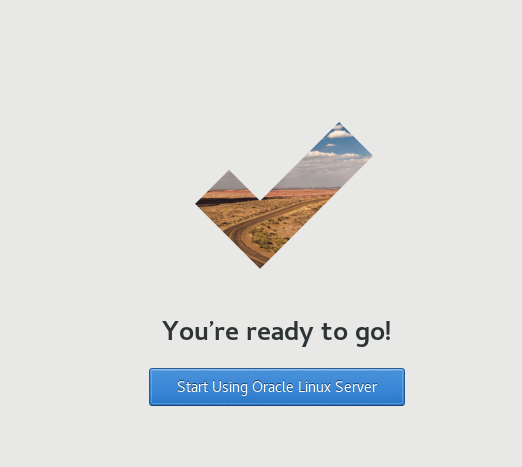
Installation des dépendances de package VirtualBox
-
Cliquez sur le menu Activités et sélectionnez l'icône Terminal.
-
Installez les packages
sudo dnf install -y kernel-uek-devel-$(uname -r) gcc make perlLa commande
uname -rgarantit l'installation des packages de développement correspondants pour le noyau UEK actuellement actif.
Installation de la prise en charge des modules de noyau dynamiques
Vous pouvez éventuellement installer le package dkms, ce qui garantit que le système recompile automatiquement les différents modules vbox si vous mettez à niveau le noyau Linux sur l'hôte VirtualBox. Sans ce package, vous devez exécuter /usr/sbin/vboxsetup après chaque mise à niveau du noyau.
-
Installez le package de référentiel Oracle Linux EPEL.
Oracle Linux 8 :
sudo dnf install oracle-epel-release-el8Oracle Linux 9 :
sudo dnf install oracle-epel-release-el9 -
Activez le référentiel Oracle Linux EPEL.
Oracle Linux 8 :
sudo dnf config-manager --set-enable ol8_developer_EPELOracle Linux 9 :
sudo dnf config-manager --set-enable ol9_developer_EPEL -
Vérifiez l'installation du référentiel.
sudo dnf repolistLe référentiel apparaît dans la liste des référentiels activés.
-
Installez le package dkms.
sudo dnf install -y dkms
Installer VirtualBox
Avant d'installer le logiciel VirtualBox, nous devons télécharger la dernière version. Nous pouvons visiter le site Web Oracle VirtualBox pour obtenir ces détails.
-
Cliquez sur le menu Activités, puis sélectionnez l'icône du navigateur Firefox.
-
Accédez à https://www.virtualbox.org.
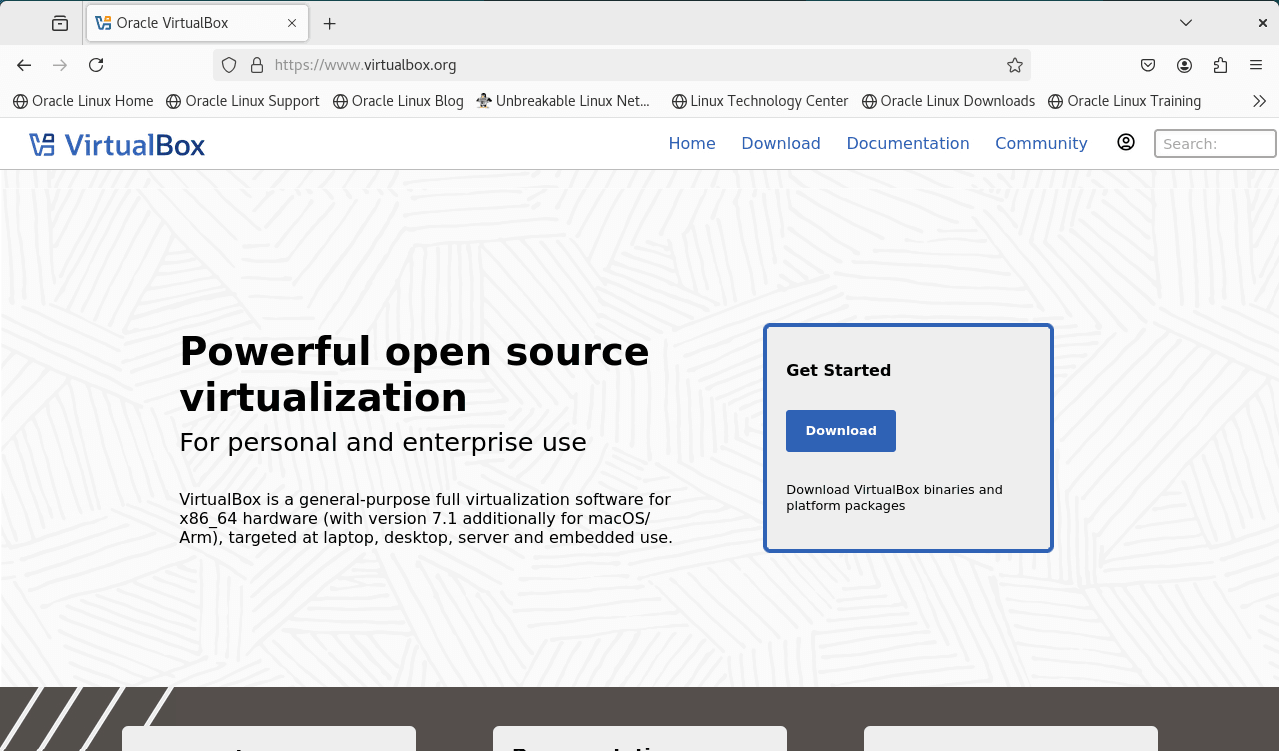
-
Cliquez sur le lien Télécharger dans le menu supérieur.
-
Dans la fenêtre principale, sous VirtualBox Platform Packages, cliquez sur Ventilations Linux.
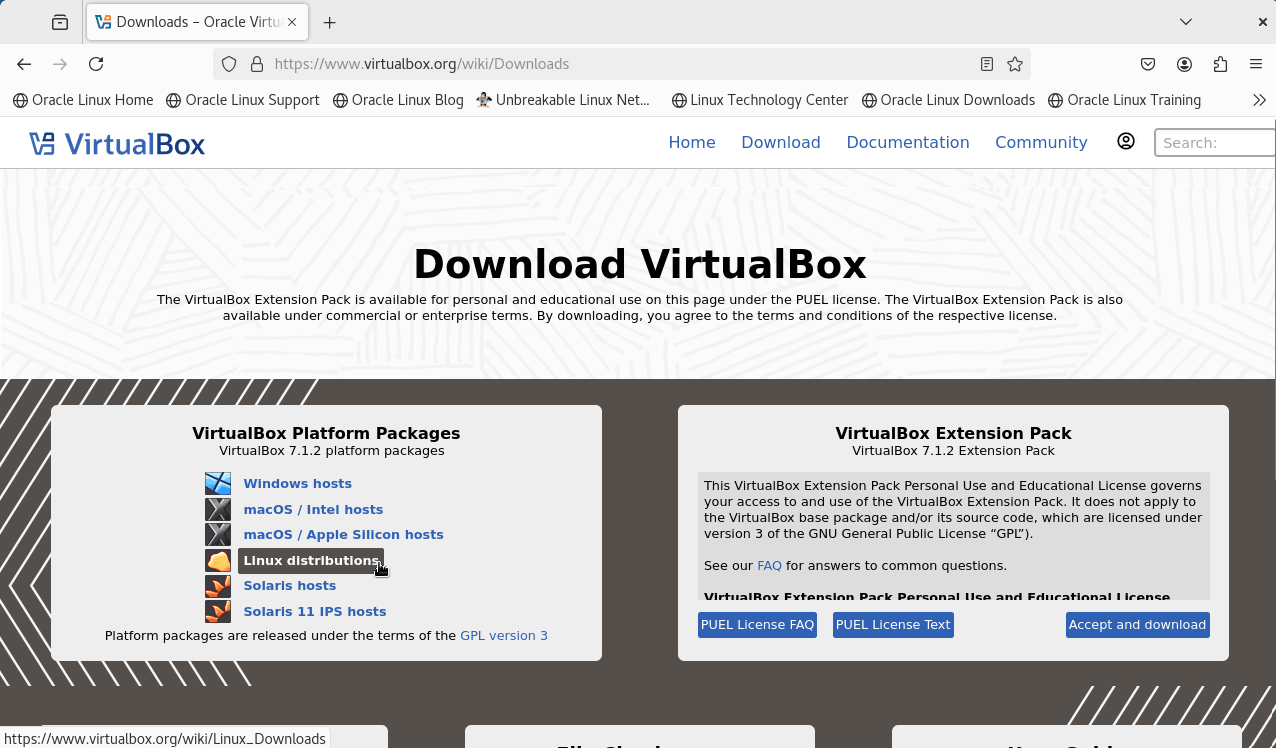
Remarque : la version de VirtualBox que vous voyez peut être différente de la version de l'image. Comme VirtualBox est souvent mis à jour, utilisez la dernière version sur la page Téléchargements.
-
Sous VirtualBox pour Linux, cliquez avec le bouton droit de la souris sur le lien correspondant à la version d'Oracle Linux que vous exécutez et sélectionnez Copier le lien.
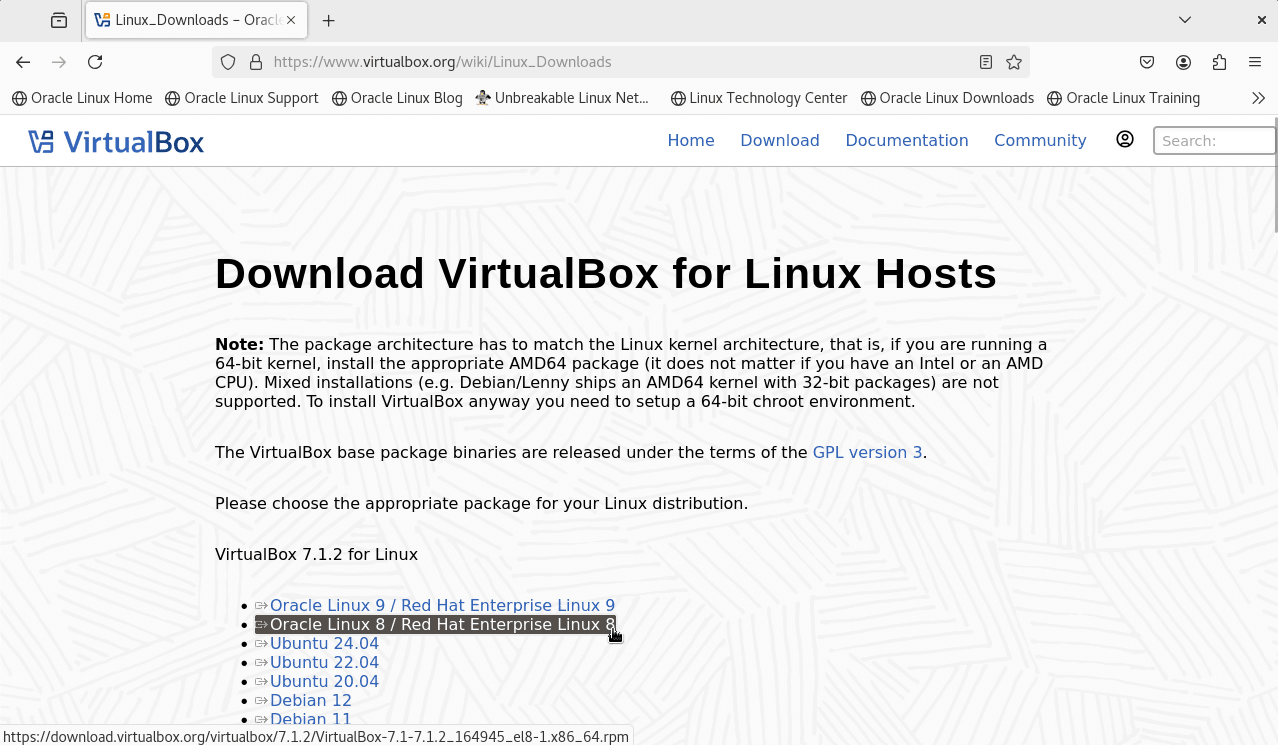
-
Revenez à votre application Terminal.
Conseil : cliquez sur le menu Activités pour afficher toutes les applications ouvertes.
-
Installez le package VirtualBox en utilisant le lien copié à partir du site Web VirtualBox.
Oracle Linux 8 :
sudo dnf install -y https://download.virtualbox.org/virtualbox/7.1.2/VirtualBox-7.1-7.1.2_164945_el8-1.x86_64.rpmOracle Linux 9 :
sudo dnf install -y https://download.virtualbox.org/virtualbox/7.1.2/VirtualBox-7.1-7.1.2_164945_el9-1.x86_64.rpm -
Vérifiez que l'installation de VirtualBox a réussi.
-
Vérifiez que les modules de noyau sont chargés.
sudo lsmod | grep vboxLa sortie affiche les modules de noyau vboxnetadp, vboxnetflt et vboxdrv.
-
Cliquez sur le menu Activités, puis sélectionnez l'icône Afficher les applications à points multiples.
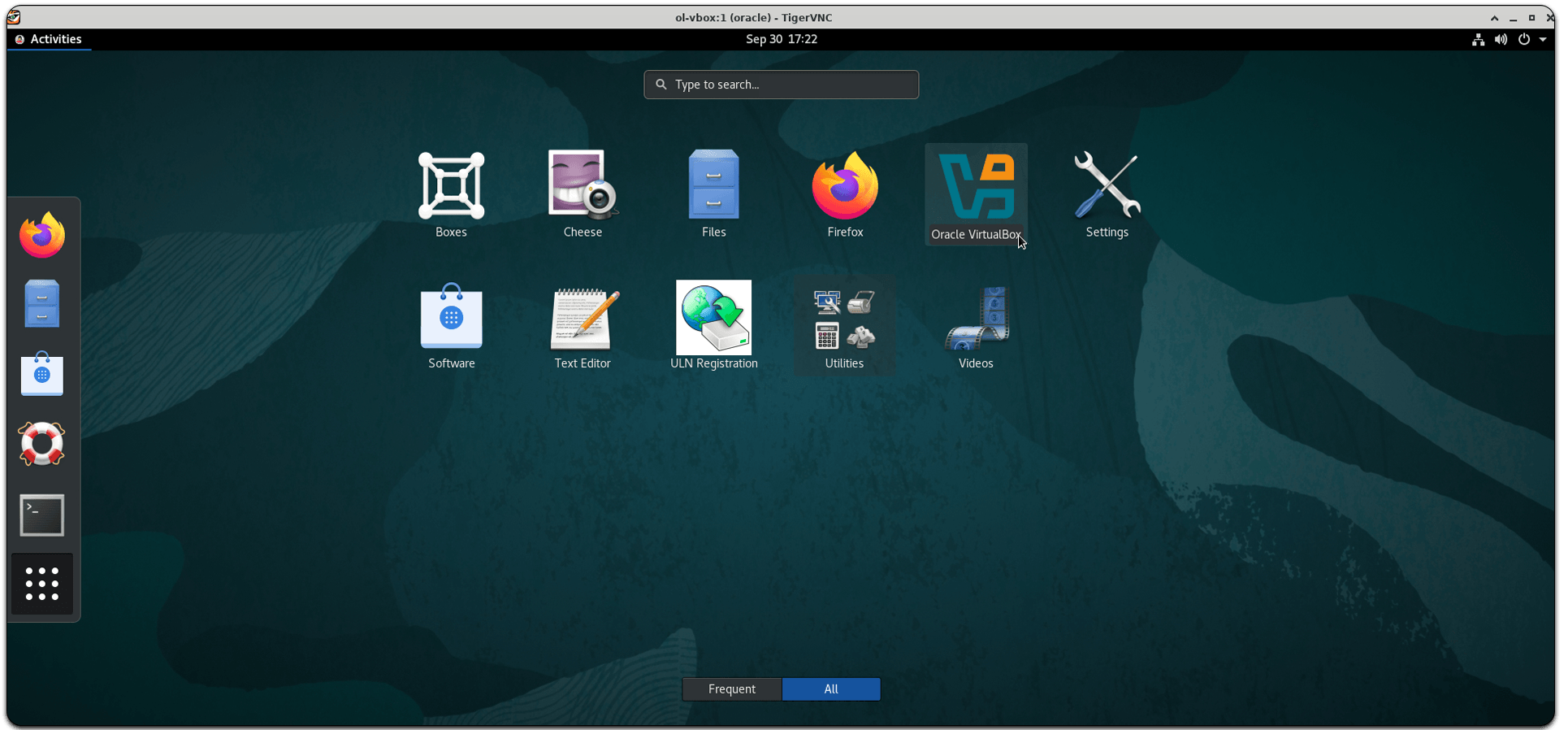
-
Cliquez sur l'application Oracle VirtualBox pour l'ouvrir.
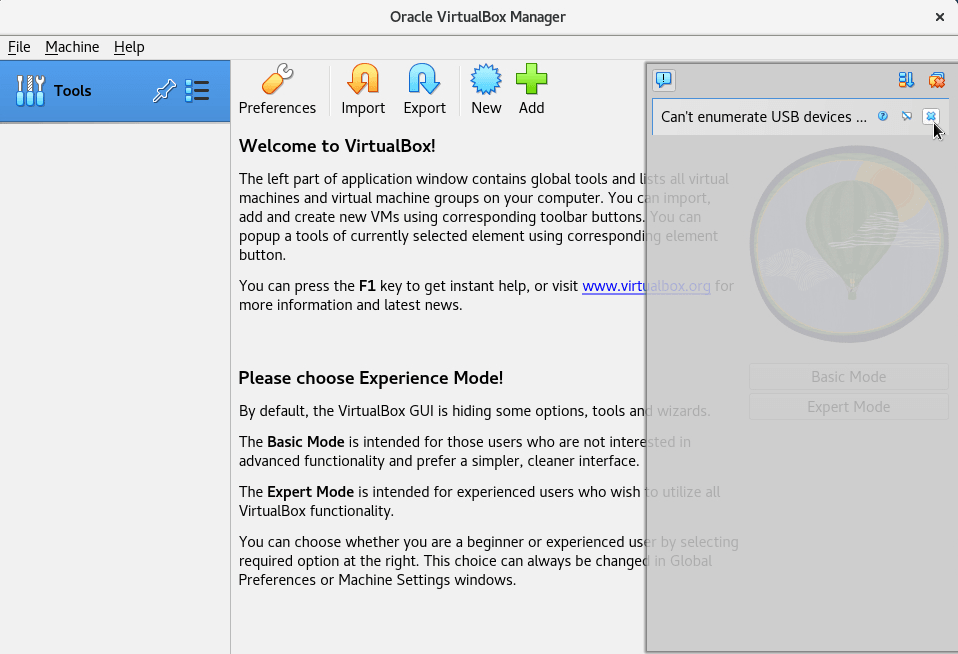
-
Installer le pack d'extension VirtualBox
-
Passez au navigateur affichant la page Web VirtualBox.
-
Cliquez sur le lien Télécharger dans le menu supérieur.
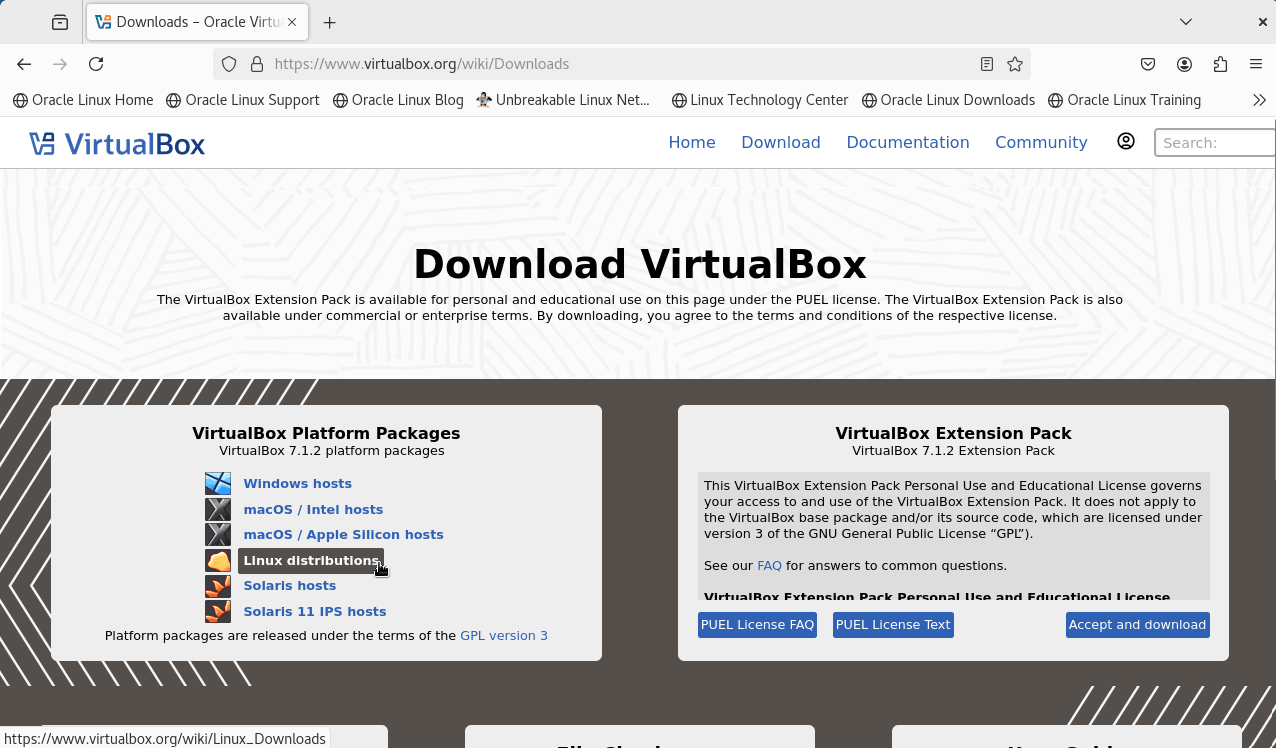
-
Faites défiler la page jusqu'à la section VirtualBox Extension Pack du Télécharger VirtualBox. Cliquez sur le bouton Accepter et télécharger.
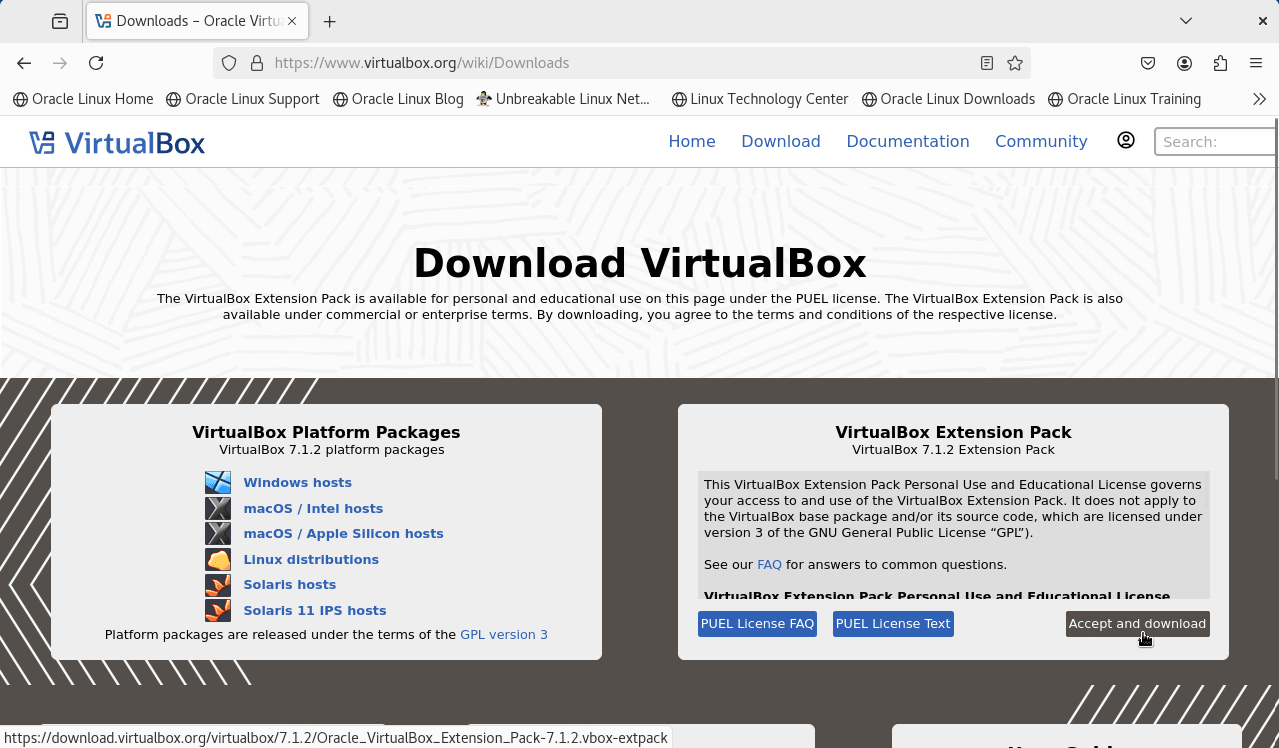
-
le téléchargement du pack d'extension commence et enregistre le fichier dans le répertoire Downloads de l'hôte.
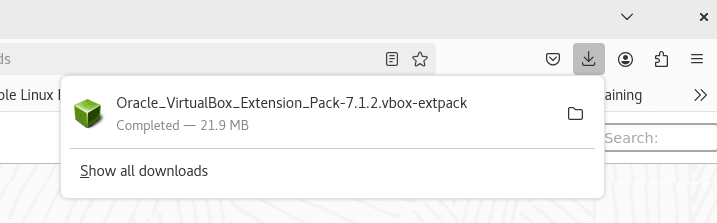
-
Revenez à l'application VirtualBox.
-
Fermez la fenêtre de notifications indiquant Impossible d'énumérer les périphériques USB... dans la fenêtre VirtualBox.
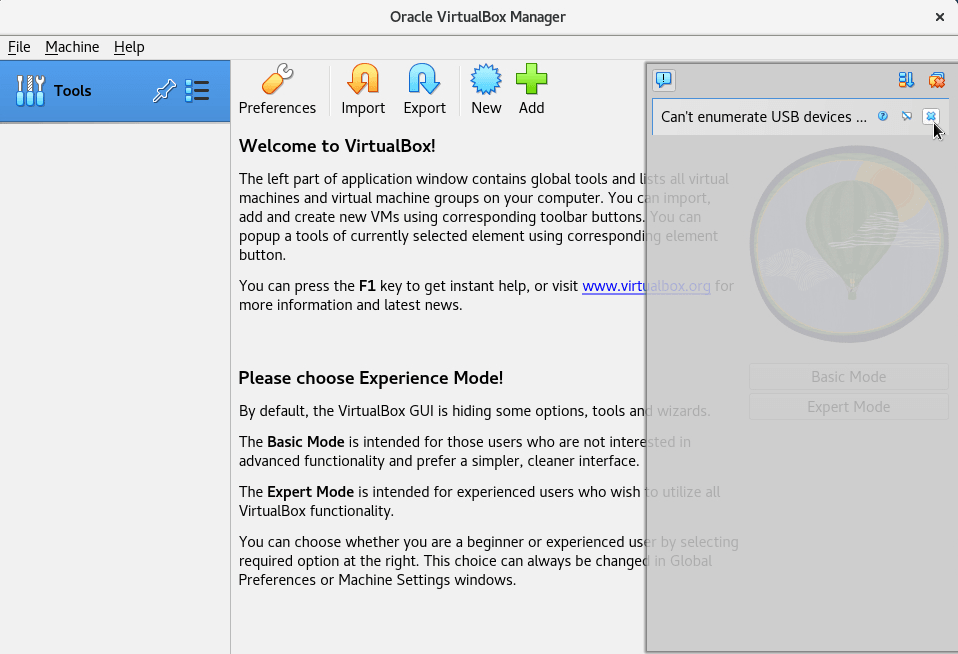
-
Cliquez sur l'icône à trois points dans le menu Outils et sélectionnez Extensions.
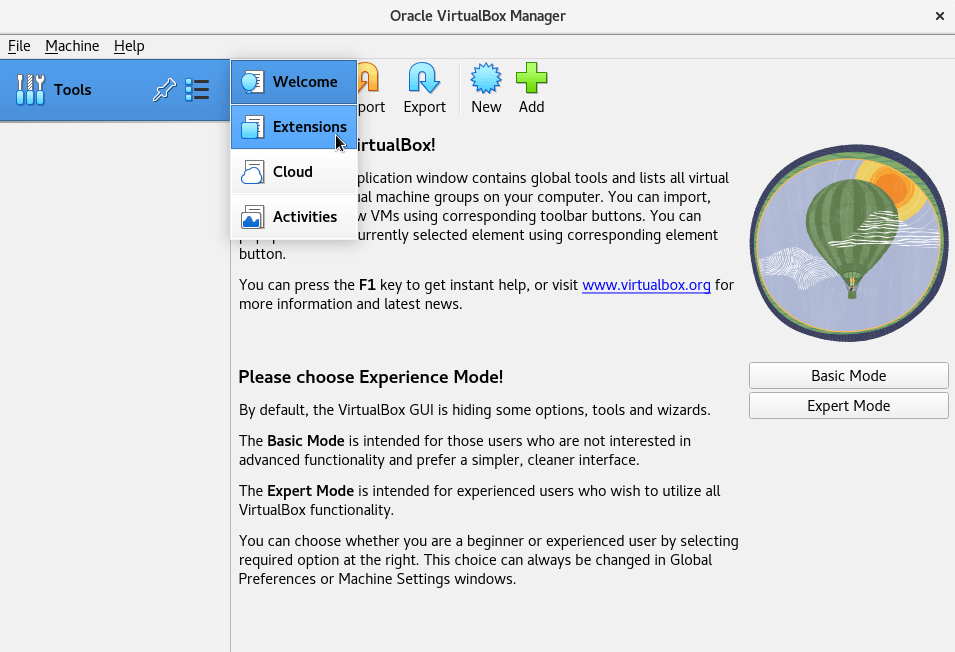
-
Cliquez sur le bouton Installer pour installer le pack d'extension.

-
Si ce n'est pas déjà fait, sélectionnez le fichier Extension Pack et cliquez sur Ouvrir.
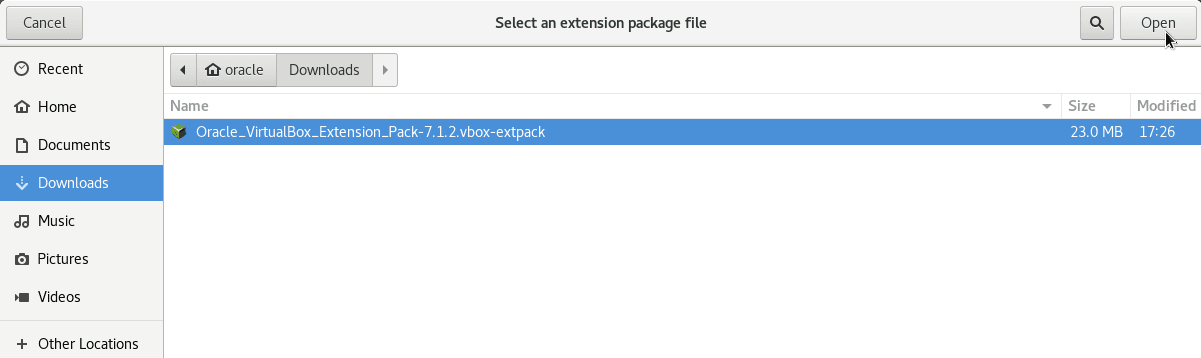
-
Cliquez sur Installer dans la boîte de dialogue de confirmation.
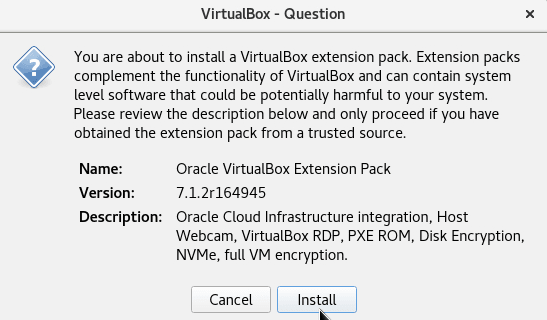
-
Faites défiler le texte jusqu'en bas et cliquez sur J'accepte.
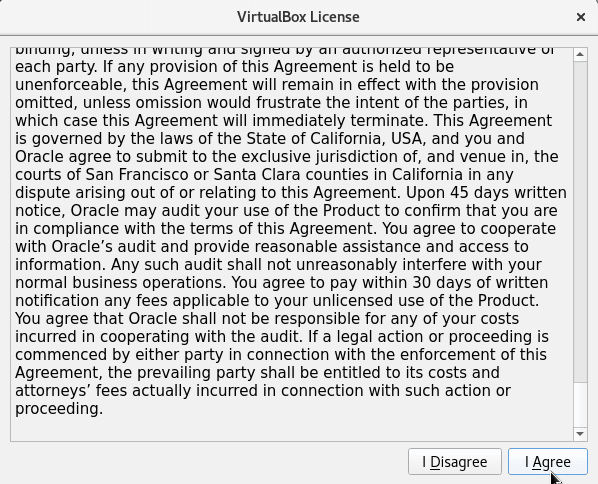
-
Dans la boîte de dialogue Authentification requise, saisissez le mot de passe
oraclepour accorder des droits d'accès élevés pour effectuer l'installation, puis cliquez sur Authentifier.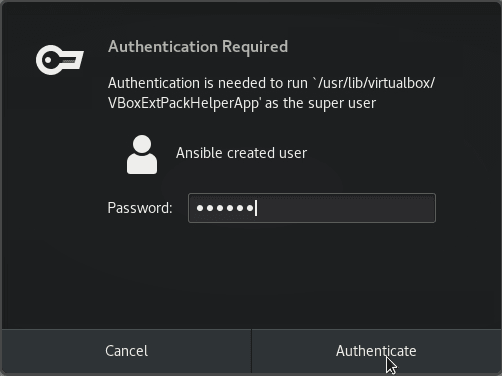
-
Le pack d'extension est maintenant installé.
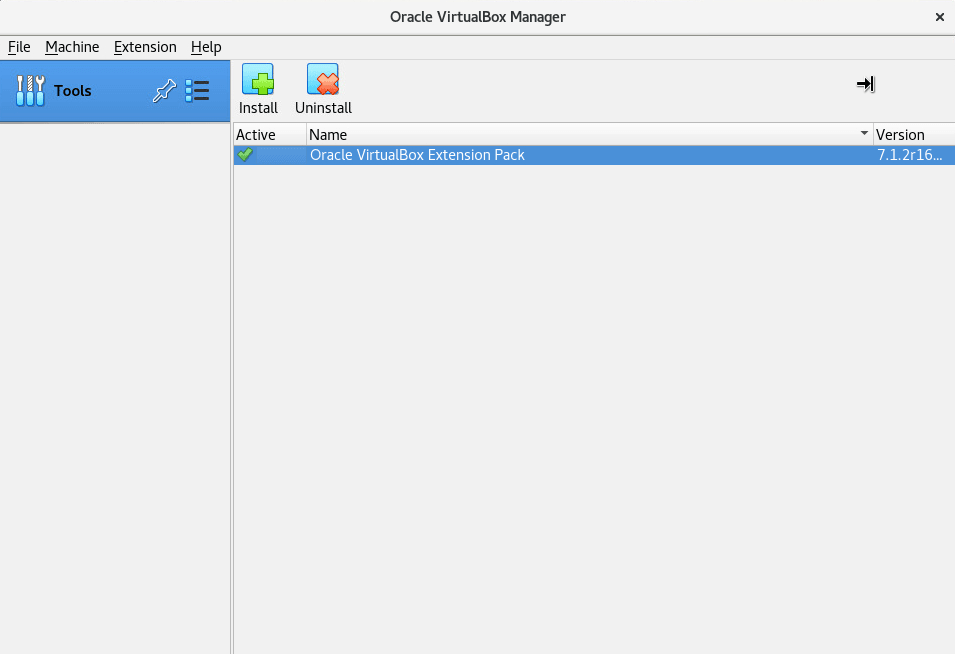
Utilisation de VirtualBox pour créer une machine virtuelle Oracle Linux
créer la machine virtuelle,
-
Dans l'application VirtualBox ouverte, cliquez sur le menu Outils et sélectionnez Bienvenue.
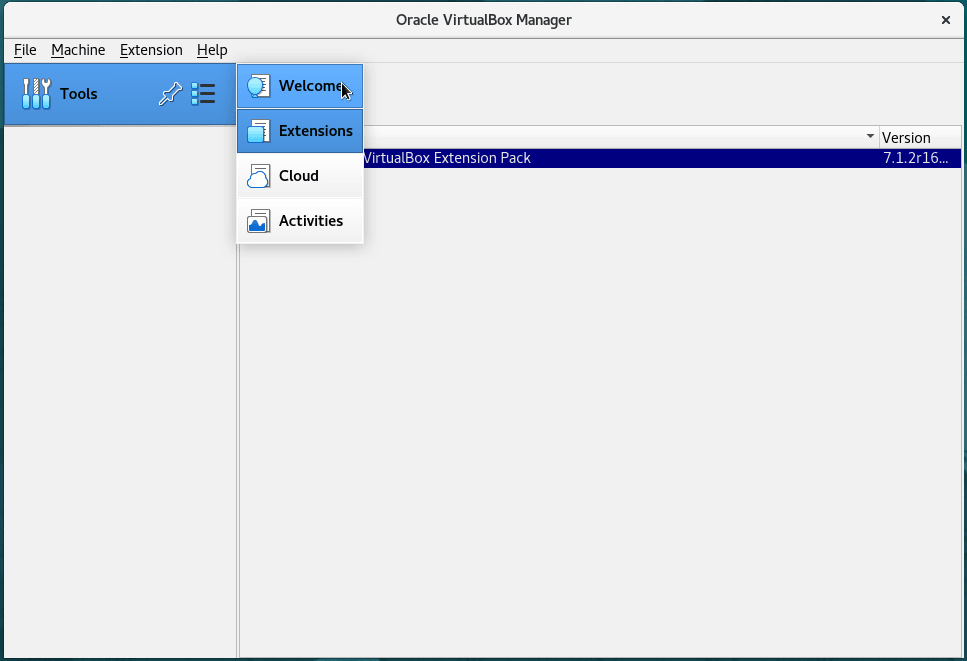
-
Cliquez sur le bouton Mode Expert.
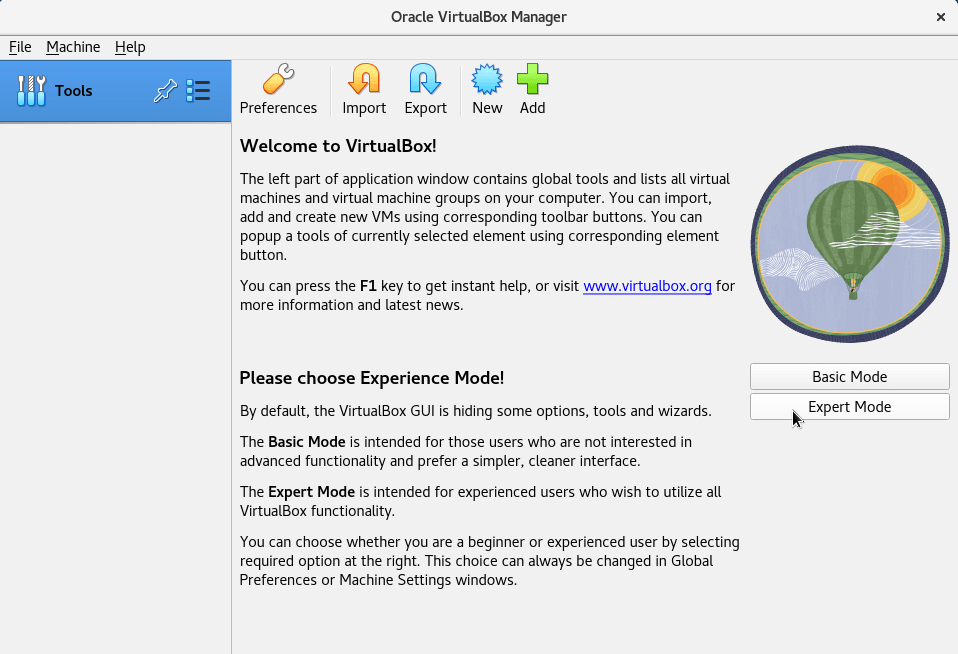
Remarque : pour plus de commodité, le mode Expert permet la configuration initiale de la nouvelle machine virtuelle dans une boîte de dialogue à sections multiples d'une seule page. Il fournit également des options de configuration supplémentaires non disponibles dans le mode de base. Cependant, après la création de la machine virtuelle, toutes les options de paramètre sont disponibles pour modification.
-
Cliquez sur Nouveau pour créer une machine virtuelle.
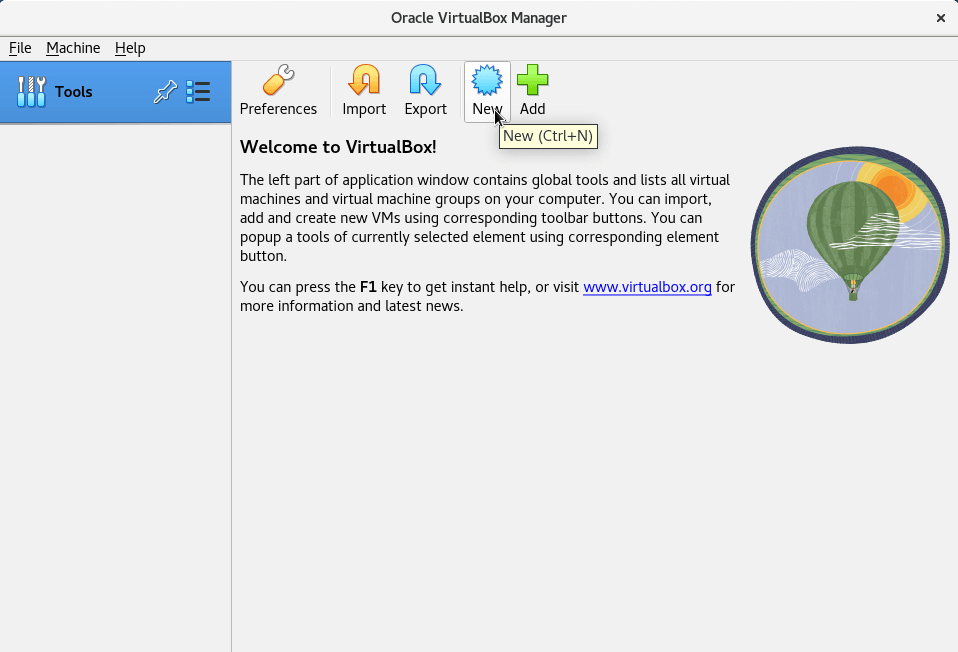
-
Sous Nom et système d'exploitation, insérez le nom
ol9de la nouvelle machine virtuelle.Vous pouvez choisir un autre nom si vous préférez.
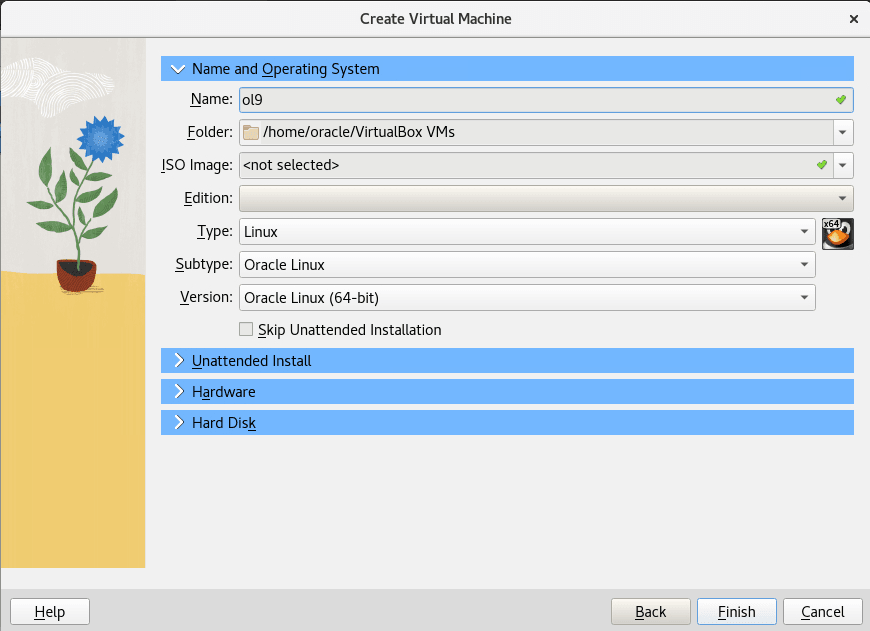
-
Cliquez sur la liste déroulante Image ISO, puis sélectionnez Autre.
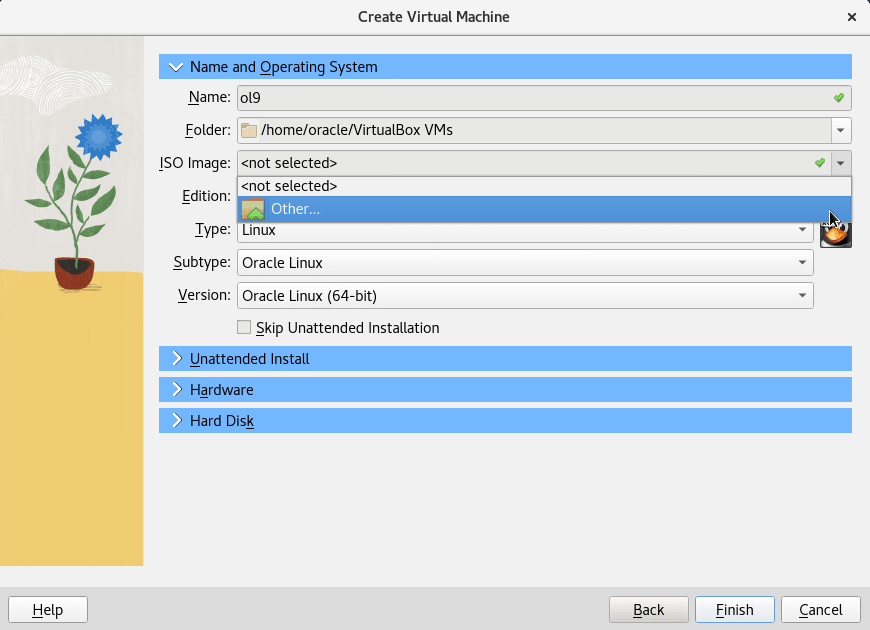
-
Sélectionnez le fichier ISO préchargé dans le répertoire /home/oracle.
-
Cliquez sur le bouton Ouvrir pour le sélectionner à utiliser.
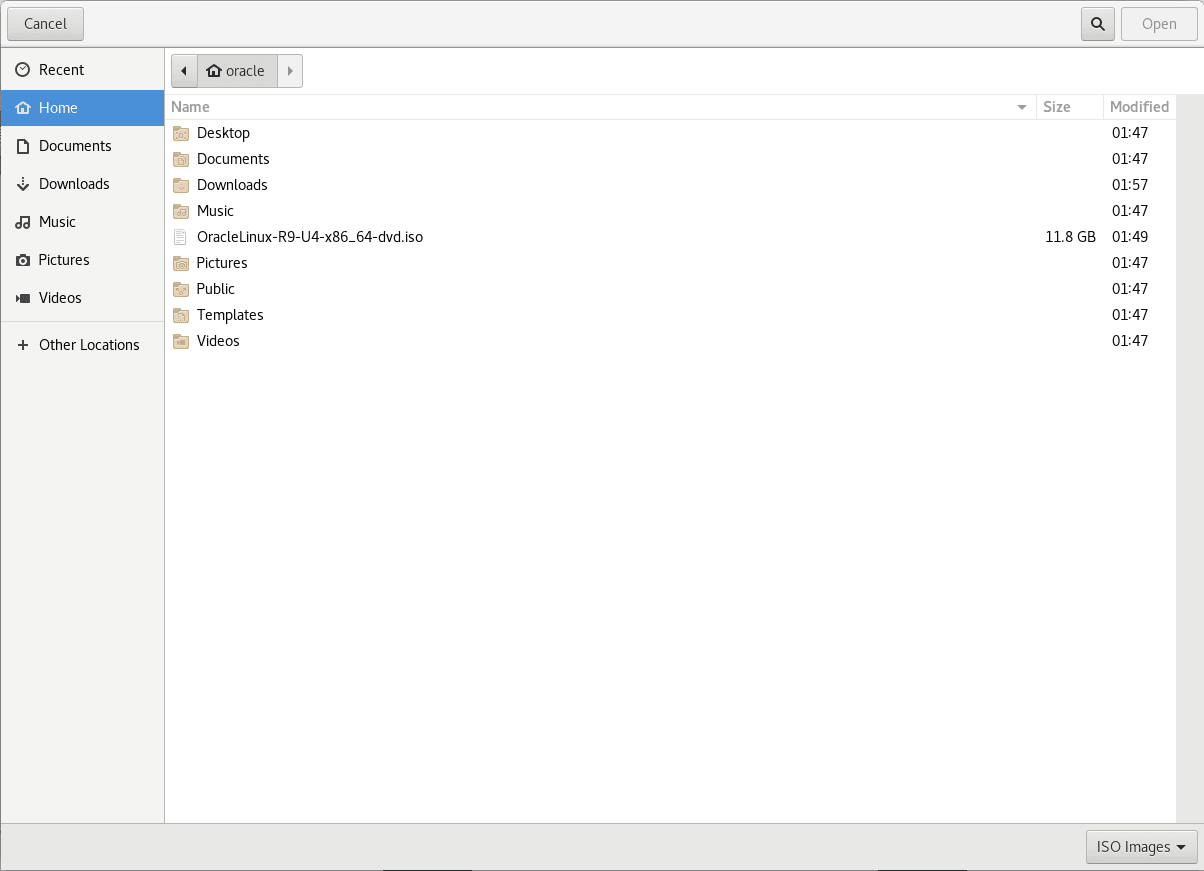
Remarque : vous pouvez également télécharger les fichiers ISO linux Oracle à partir de yum.oracle.com et d'Oracle Software Delivery Cloud edelivery.oracle.com.
-
Cochez la case Ignorer l'installation sans surveillance. Cette option empêche VirtualBox d'effectuer automatiquement l'installation complète du système d'exploitation.
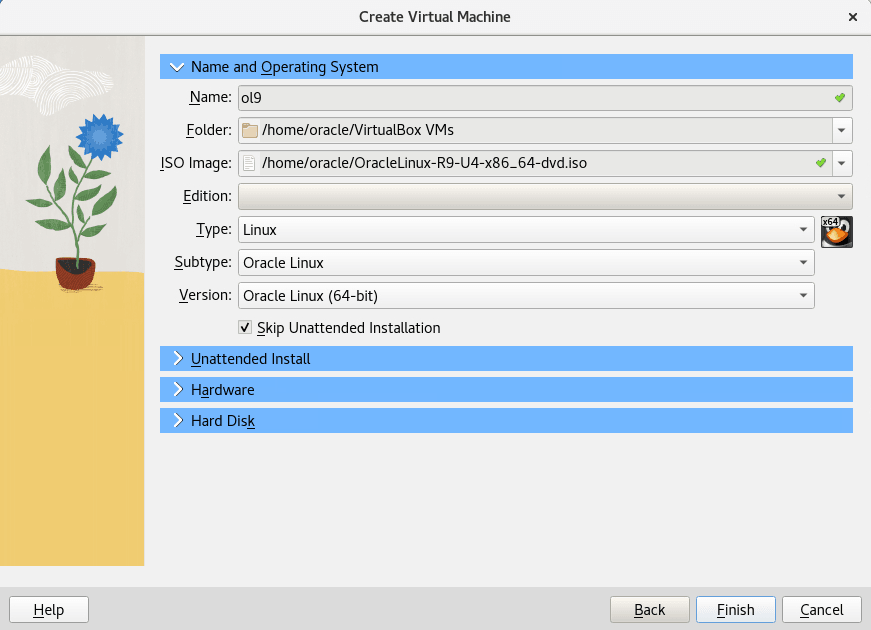
-
Développez la section Matériel en cliquant sur la flèche en regard du titre.
Définissez la mémoire de base sur un minimum de 4096 Mo, utilisez le curseur ou entrez la valeur dans le champ pour effectuer la modification. Définissez Processeurs sur 2 avec le curseur ou le champ de saisie. Voici les valeurs minimales recommandées pour une nouvelle machine virtuelle Oracle Linux.
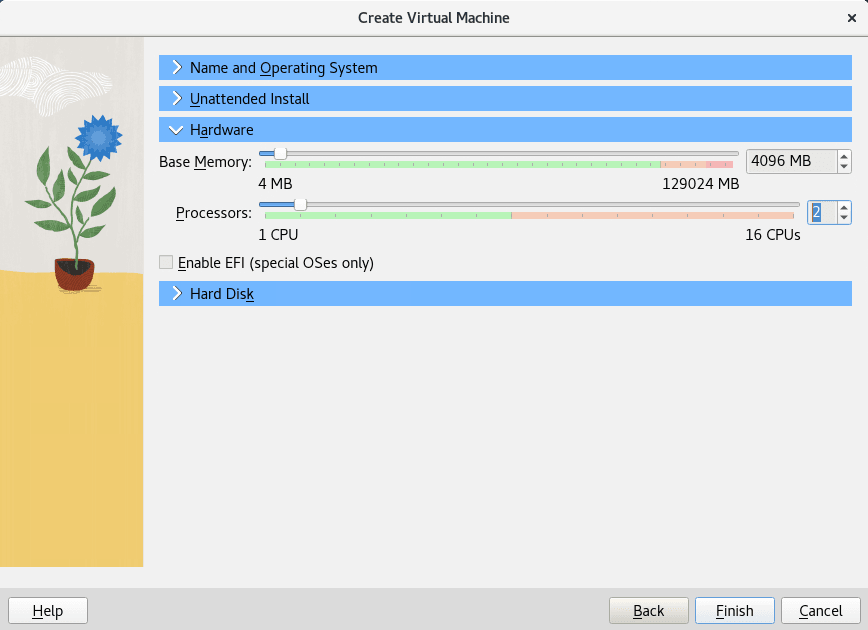
-
Développez la section Hard Disk.
Définissez la taille du disque dur de la nouvelle machine virtuelle, qui est par défaut de 20 Go. Si vous souhaitez utiliser une autre valeur, sélectionnez un minimum pour prendre en charge le type d'installation Oracle Linux que vous choisirez ultérieurement.
Laissez la case Pre-allocate Full Size désélectionnée. Cette option permet à la machine virtuelle d'utiliser uniquement l'espace dont elle a besoin, jusqu'à la taille configurée de 20 Go.
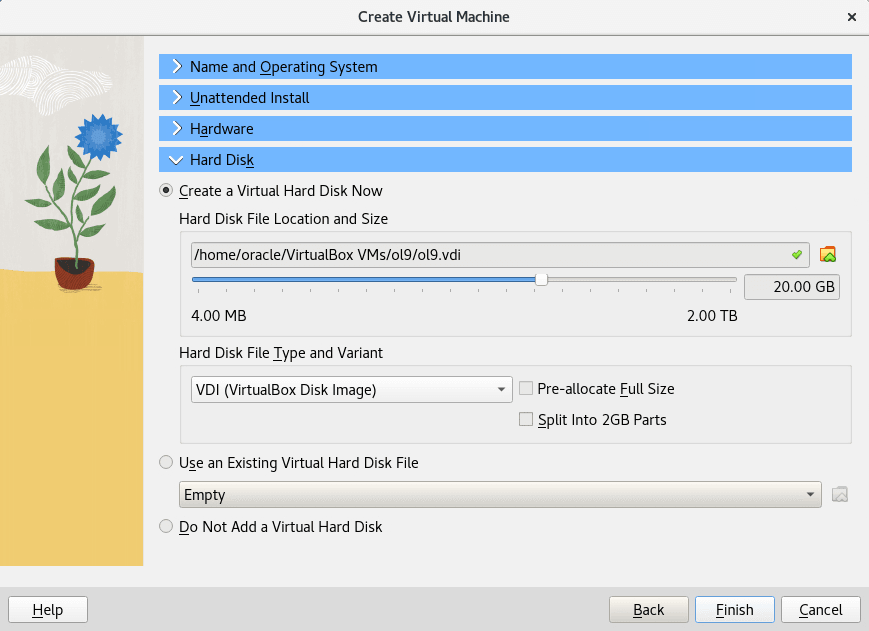
Pour sélectionner un autre type de disque dur à créer, par exemple le type VMDK ou QCOW, cliquez sur la liste déroulante dans la section Type de fichier de disque dur et variante.
-
Cliquez sur Terminer pour créer la configuration de machine virtuelle.
Vous revenez à l'écran des paramètres de machine virtuelle.
Activer la virtualisation imbriquée
Avant de démarrer la machine virtuelle, vous devez activer la virtualisation imbriquée pour la nouvelle machine virtuelle.
-
Dans les paramètres de la machine virtuelle, cliquez sur Système pour ouvrir les paramètres système de la machine virtuelle.
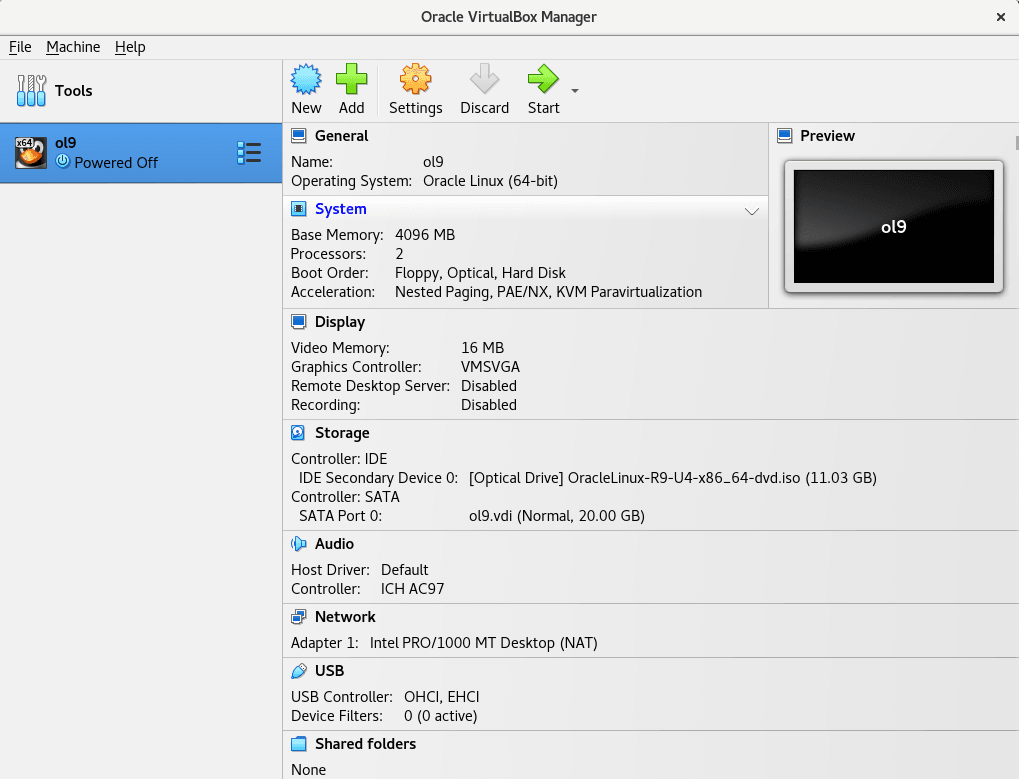
-
Sélectionnez l'onglet Processeur. Cochez la case Enable Nested VT-x/AMD-V. Cliquez sur le bouton OK pour accepter le paramètre.
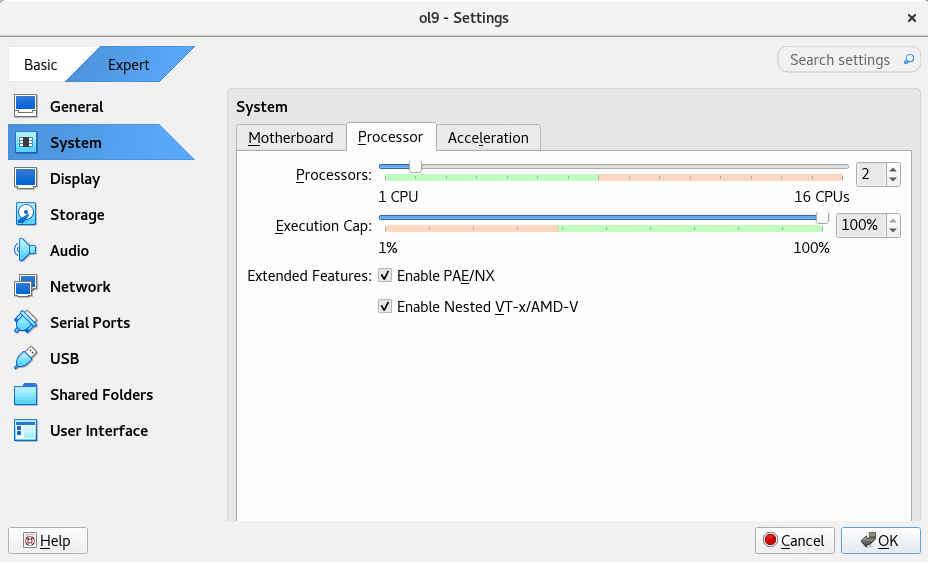
Lancement de la machine virtuelle et installation du système d'exploitation invité
Important : sur une machine macOS, il est recommandé de réaffecter la clé pour récupérer le contrôle de la souris en dehors de la fenêtre de machine virtuelle. Pour ce faire, accédez à l'onglet Fichier - Préférences - Entrée - Machine virtuelle - Combinaison de clés d'hôte dans la fenêtre principale de l'application VirtualBox.
-
Cliquez sur Démarrer pour lancer la machine virtuelle et installer le système d'exploitation.
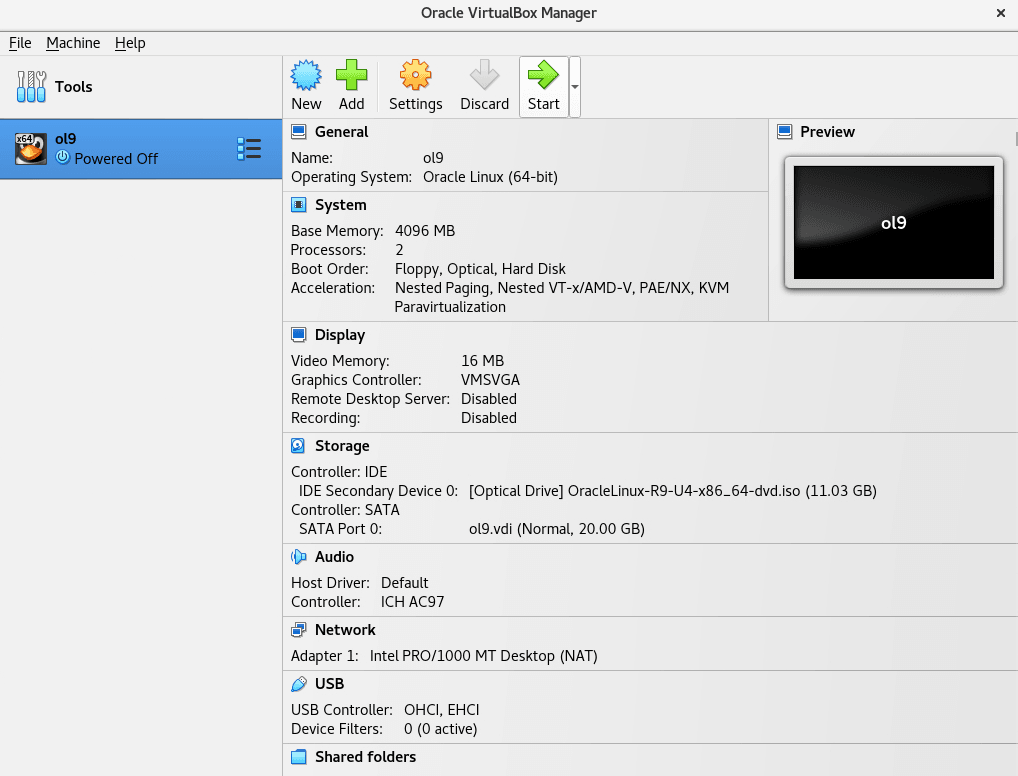
-
Cliquez sur le bouton Supprimer les notifications terminées pour fermer la fenêtre du curseur de notification.
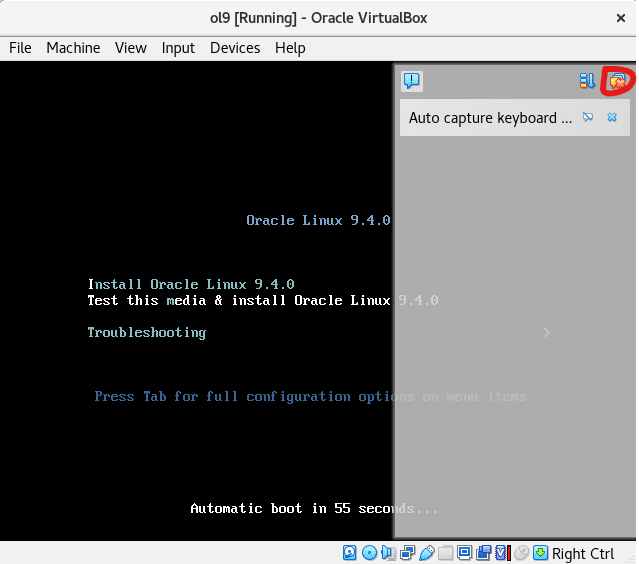
-
Appuyez sur la flèche vers le haut pour sélectionner Install Oracle Linux et appuyez sur la touche Entrée dans le menu de lancement de Linux.

Remarque : lorsque vous cliquez dans la nouvelle fenêtre de machine virtuelle, une fenêtre s'affiche pour vous informer que VirtualBox va capturer la souris. Cochez la case Ne plus afficher ce message et cliquez sur Capturer. A tout moment à l'avenir, lorsque VirtualBox capture le pointeur de la souris, cela ne vous sera pas rappelé. Appuyez sur le bouton Ctrl droit de votre clavier pour revenir au contrôle de la souris en dehors de la fenêtre VM.
-
Prenez le paramètre de langue par défaut et sélectionnez Continuer.
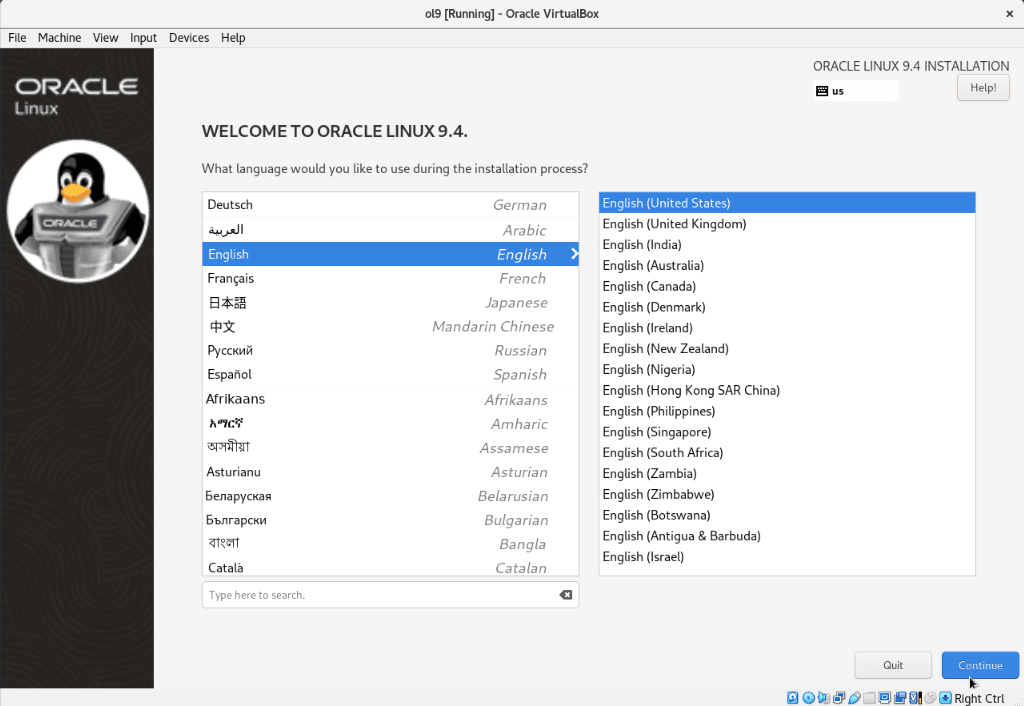
-
Cliquez sur Destination d'installation sous la section SYSTEM.
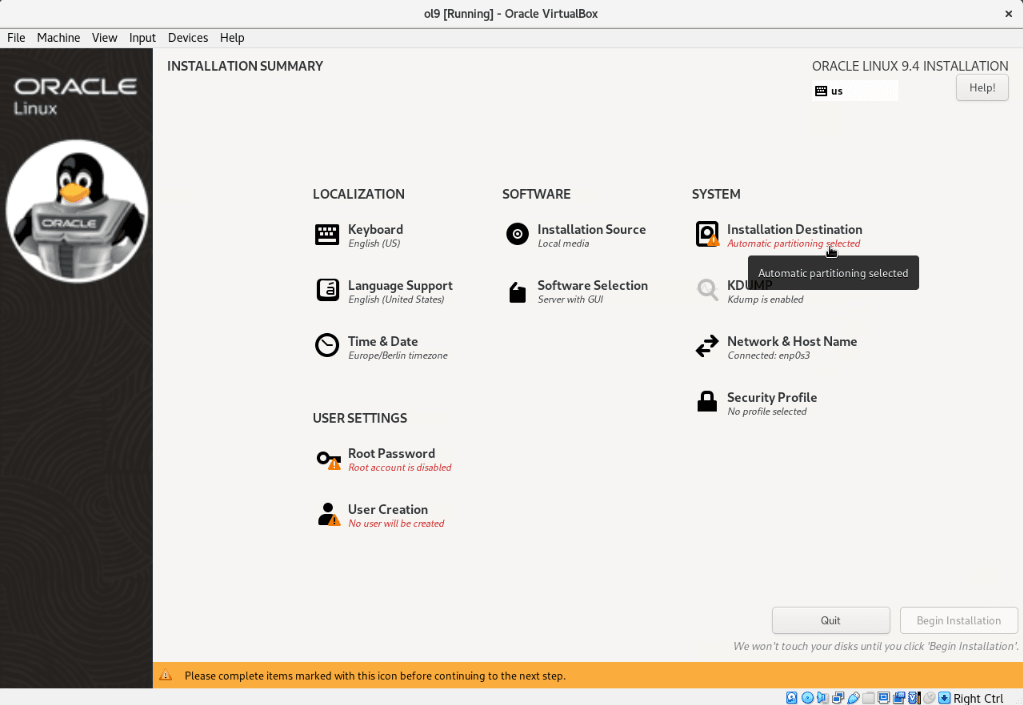
Cliquez deux fois sur l'entrée ATA VBOX HARDDISK, puis cliquez sur Terminé pour Sélection de périphérique.
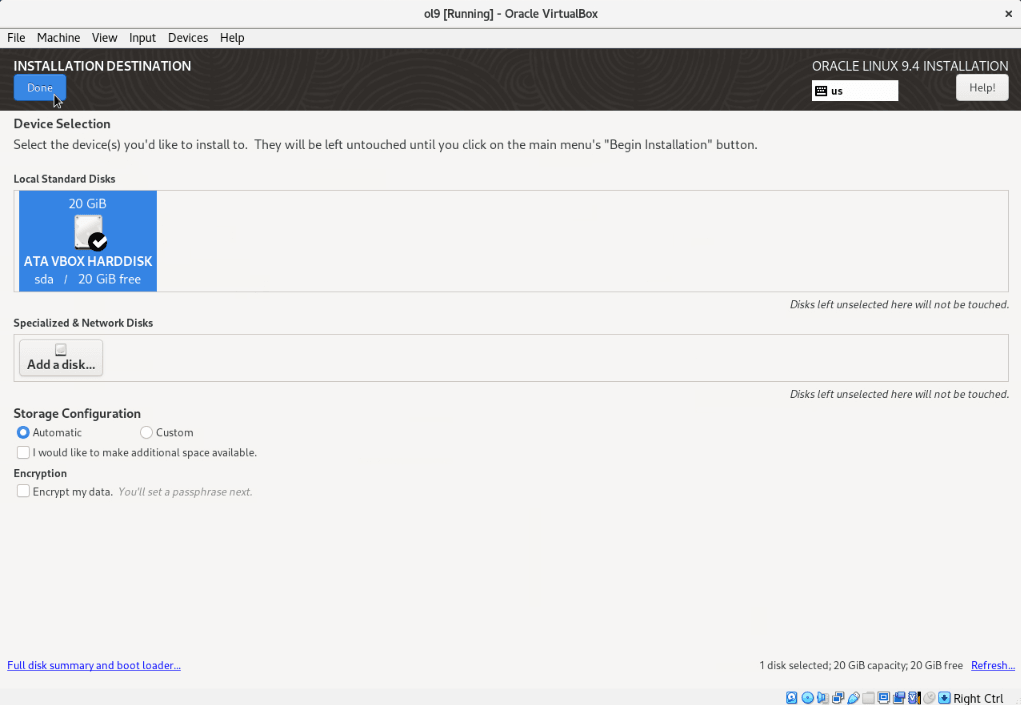
-
Sélectionnez Network & Host Name sous la section SYSTEM.
Cliquez sur le bouton de curseur pour activer la connexion Ethernet (enp0s3) à ON, puis cliquez sur Done.
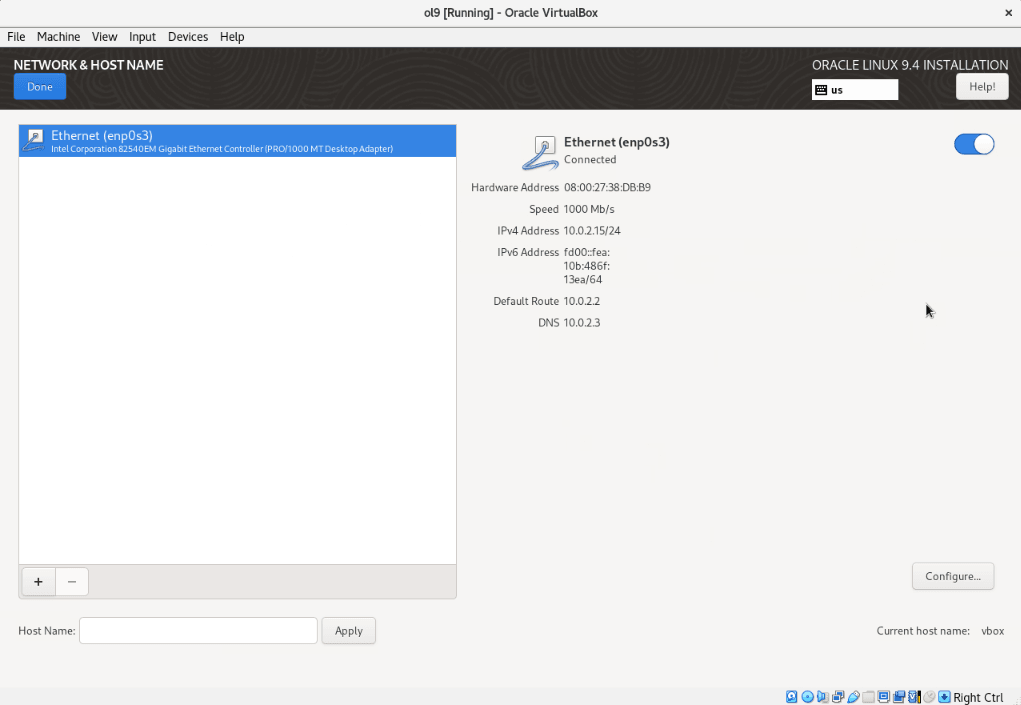
-
Sélectionnez Sélection de logiciel sous la section SOFTWARE.
Sélectionnez Serveur avec interface graphique pour cette installation si l'interface utilisateur ne l'affiche pas comme étant sélectionnée par défaut, puis cliquez sur Terminé.
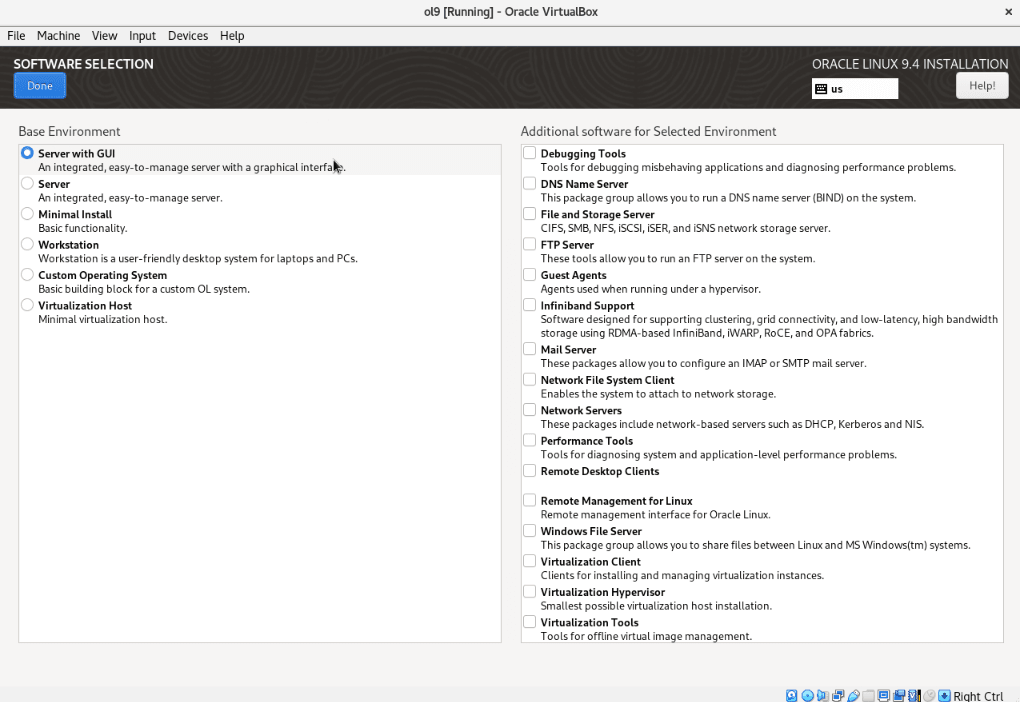
-
Sélectionnez Mot de passe root sous la section Paramètres d'utilisateur.
Entrez le mot de passe
oracledans les champs Mot de passe root et Confirmer. Ou choisissez votre propre mot de passe pour le compte root.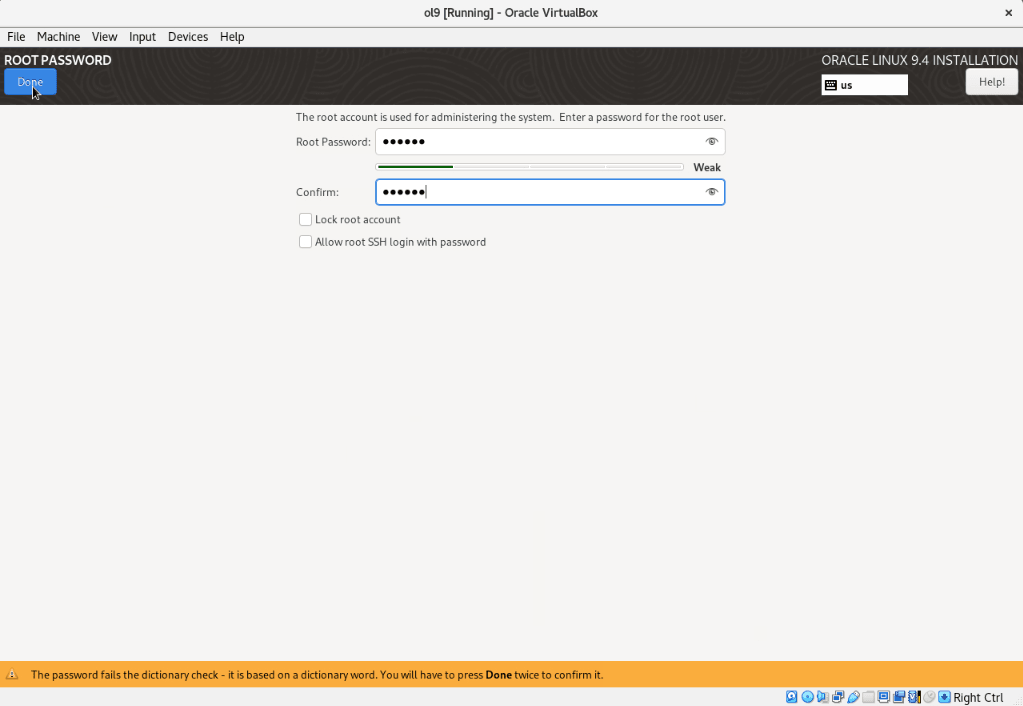
Remarque : comme l'utilisation du mot de passe
oracleest considérée comme un mot de passe faible, vous devrez cliquer deux fois sur Terminé pour l'accepter. -
Cliquez sur Commencer l'installation pour installer le système d'exploitation invité sur la machine virtuelle.
L'installation prendra quelques minutes.
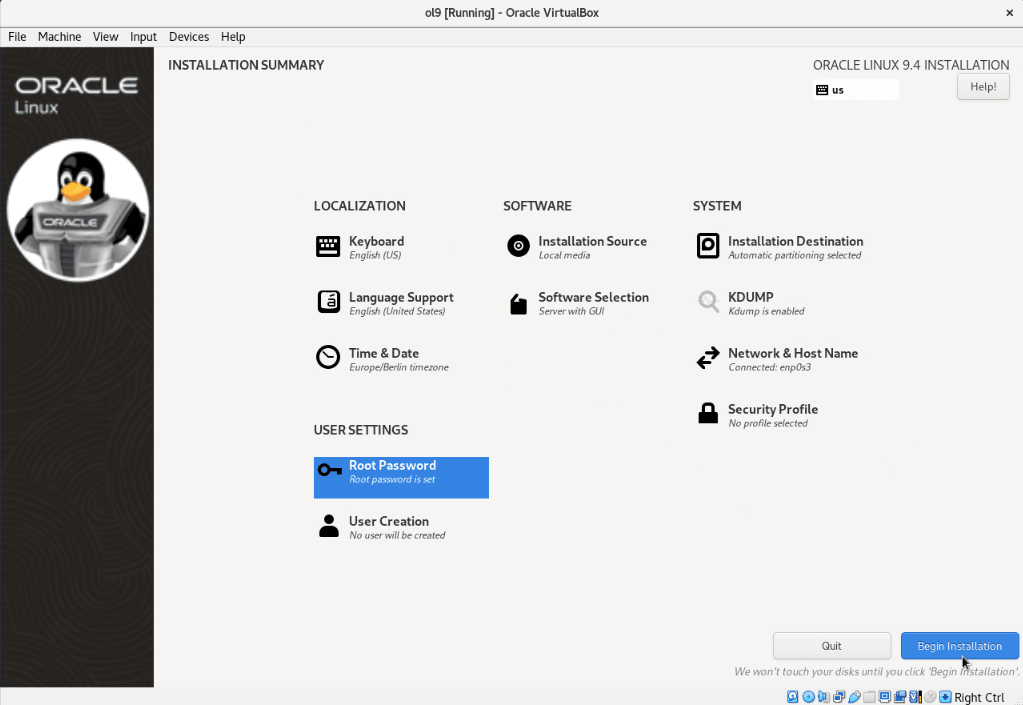
-
Cliquez sur Redémarrer le système pour redémarrer la machine virtuelle et lancer le nouveau système d'exploitation une fois l'installation terminée.
Le système d'exploitation affiche désormais le bureau graphique et l'écran d'accueil initial.
-
Cliquez sur Démarrer la configuration pour commencer la configuration du système d'exploitation invité et suivre les étapes.
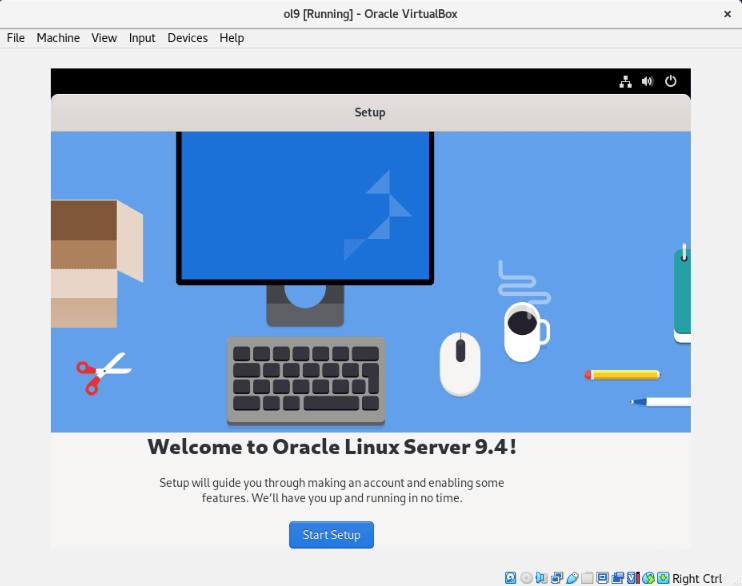
Suivez les invites et ignorez l'étape vous demandant de connecter vos comptes en ligne. Créez et définissez le nom complet et le nom utilisateur de votre utilisateur de machine virtuelle, puis cliquez sur Suivant. Vous pouvez utiliser le mot de passe
oracleou créer votre propre mot de passe. Assurez-vous simplement de vous en souvenir. -
Terminez la configuration initiale du système d'exploitation.
Cliquez sur Démarrer avec le serveur Oracle Linux pour terminer la configuration initiale une fois que vous avez terminé les étapes de configuration.
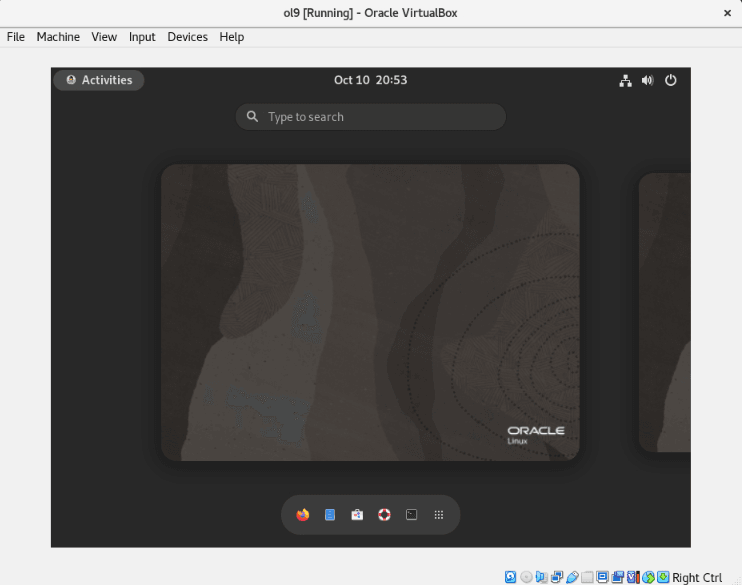
Installer les ajouts d'invité VirtualBox sur la nouvelle machine virtuelle
Préparer la machine virtuelle pour les ajouts d'invité
Vous avez installé Oracle Linux Server avec un bureau graphique dans cette nouvelle machine virtuelle. Ensuite, installez les Additions invité VirtualBox facultatives pour prendre en charge d'autres fonctionnalités utiles de VirtualBox.
La fonction de copier-coller ne fonctionne pas avec la nouvelle machine virtuelle tant que vous n'avez pas installé les Additions invité et activé cette fonction à partir du menu Devices. Par conséquent, vous devrez saisir les commandes suivantes manuellement. Prenez soin de taper les commandes avec précision.
-
Cliquez sur le menu Activités, puis sur l'icône de terminal pour ouvrir un terminal sur votre machine virtuelle.
-
Mise à jour vers les derniers packages logiciels.
sudo dnf update -yA l'invite, entrez le mot de passe de l'utilisateur sélectionné pour votre compte utilisateur de machine virtuelle. Il n'est pas nécessaire de mettre à jour les packages avant d'appliquer les Additions invité, mais il est fortement recommandé de veiller à ce que vos systèmes restent à jour.
-
Réinitialisez la machine virtuelle lorsque la mise à jour est terminée.
sudo rebootUne fois la réinitialisation terminée, reconnectez-vous au bureau graphique de la machine virtuelle en cliquant sur votre nom d'utilisateur et en saisissant votre mot de passe.
-
Installez les packages requis pour l'installation des fonctions Addition invité.
-
Sur le bureau de la machine virtuelle, cliquez sur le menu Activités, puis sur l'icône Terminal pour ouvrir un terminal.
-
Installez les packages
sudo dnf install -y kernel-uek-devel-$(uname -r) gcc make perl
-
Installer les Additions invité
VirtualBox a conçu les Additions invité pour une installation dans une machine virtuelle après l'installation du système d'exploitation invité de machine virtuelle. Il s'agit de pilotes de périphériques et d'applications système qui optimisent le système d'exploitation pour de meilleures performances et d'une utilisation optimale.
-
Appuyez sur la touche Right Crtl de votre clavier pour contrôler la souris en dehors de la fenêtre VM une fois que vous avez installé les packages de prise en charge. Cliquez sur le menu Appareils en haut, puis sur Insérer l'image CD des additions invité….
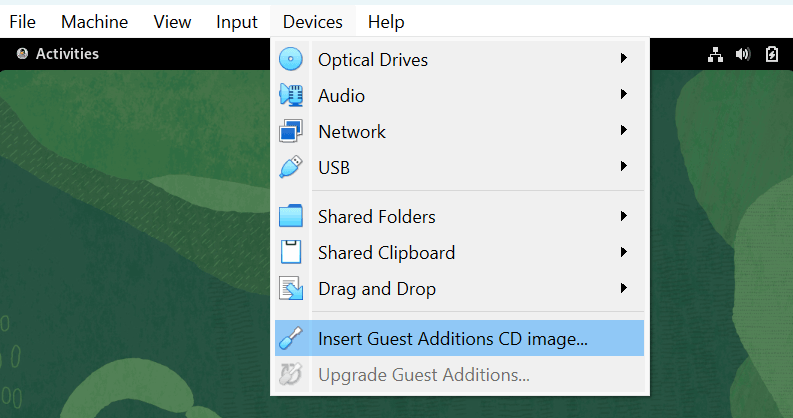
Remarque : utilisez la combinaison de clés précédemment sélectionnée pour les ordinateurs macOS.
-
Cliquez sur Exécuter une fois la boîte de dialogue d'installation ouverte, entrez votre mot de passe utilisateur et cliquez sur Authentifier pour démarrer l'installation des ajouts d'invité pour votre machine virtuelle.
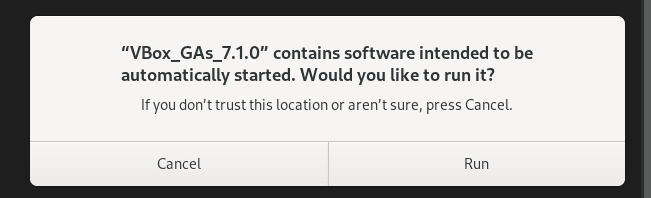
-
Un terminal s'ouvre sur votre bureau et affiche les étapes d'installation.
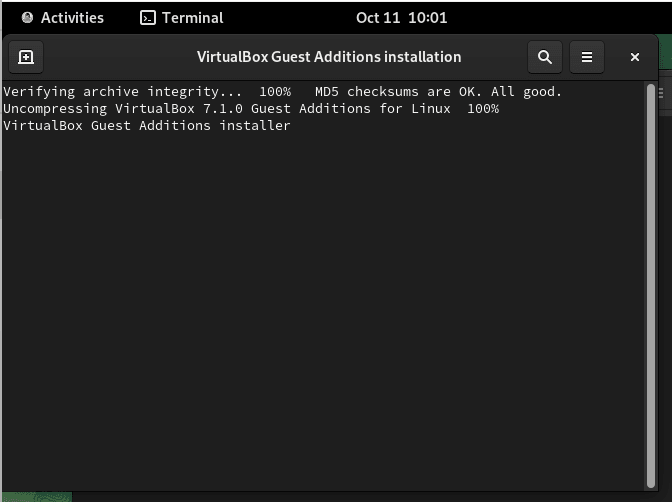
-
Appuyez sur la touche Entrée pour fermer la boîte de dialogue d'installation une fois l'installation terminée.
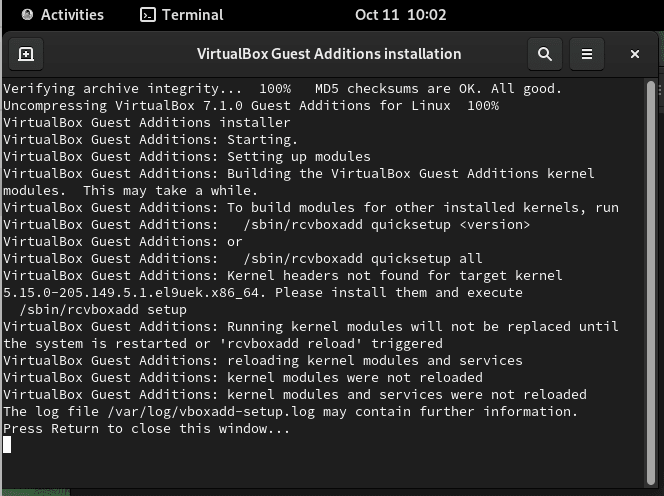
Une fois les Additions invité installées, l'intégration de la souris est désormais plus simple et vous n'avez pas besoin d'utiliser la touche Ctrl droit pour quitter la fenêtre de machine virtuelle. Vous pouvez également faire glisser la bordure de votre machine virtuelle, et le bureau de la machine virtuelle sera automatiquement redimensionné à la nouvelle taille de fenêtre.
Dans le menu Périphériques de la machine virtuelle, vous pouvez activer et utiliser les dossiers partagés ou la fonctionnalité de presse-papiers partagé avec la machine virtuelle. Après avoir activé ces fonctionnalités, redémarrez la machine virtuelle pour commencer à les utiliser.
Etapes suivantes
Vous avez terminé ce tutoriel en installant VirtualBox et en créant une nouvelle machine virtuelle. Essayez de créer différents déploiements pour en savoir plus sur VirtualBox et Oracle Linux.
Liens connexes
- Documentation Oracle VirtualBox
- Parcours de formation Oracle VirtualBox
- Documentation Oracle Linux
- Centre de formation Oracle Linux
Ressources de formation supplémentaires
Explorez d'autres ateliers sur le site docs.oracle.com/learn ou accédez à d'autres contenus d'apprentissage gratuits sur le canal Oracle Learning YouTube. En outre, visitez le site education.oracle.com/learning-explorer pour devenir un explorateur Oracle Learning.
Pour obtenir de la documentation sur le produit, consultez Oracle Help Center.